Процессор загружен на 100% без видимой причины, тормозит — что делать?
Я думаю, почти каждый пользователь (хотя бы с небольшим опытом), сталкивался с подобной проблемой: работаешь-работаешь за компьютером, а потом начинаешь замечать, что он как-то медленно реагирует на нажатие кнопок мышки, клавиатуры, программы дольше запускаются (начал тормозить. ). 👀
Очень часто причиной «такой» медленной работы и подлагиваний — является высокая загрузка процессора, иногда она доходит до 100%!
Решить эту проблему не всегда просто, тем более что ЦП может быть загружен и без видимой на то причины (т.е. возможно вы и не запускали никаких ресурсоемких программ: игр, видеоредакторов и пр.).
В этой статье рассмотрю последовательность действий, что можно предпринять, чтобы убрать загрузку ЦП и вернуть компьютер к нормальной производительности.
Что делать, если процессор загружен: советы и рекомендации
Первое, что необходимо попробовать — это определить процесс или программу, которая нагружает ЦП.
Как бывает в большинстве случаев: была запущена какая-нибудь программа (или игра), затем пользователь из нее вышел, а процесс с игрой остался, который и нагружает процессор.

👉 Кстати!
При тормозах компьютера рекомендую попробовать почистить Windows от мусора для ускорения его работы.
Каким процессом, программой загружен процессор
Самый быстрый способ определить, какая программа нагружает ЦП — это вызвать диспетчер задач (кнопки: Ctrl+Shift+Esc ).
В диспетчере задач откройте вкладку «Процессы» и отсортируйте приложения по нагрузке на ЦП. На скриншоте ниже 👇, видно, что львиную долю ЦП (~66%) съедает браузер Firefox (хотя он у меня даже не запущен. ).
Если у вас есть подобная «скрытая» программа — то тут же из диспетчера задач ее можно закрыть (достаточно нажать на нее правой кнопкой мышки. ).

Диспетчер задач Windows — загрузка ЦП 66%
👉 Примечание
В Windows есть свой мониторинг ресурсов, который также можно использовать для просмотра загрузки процессора, памяти, диска и сети. Чтобы его вызвать, нажмите кнопки Win+R , затем введите в строку «Открыть» команду resmon и нажмите Enter .
Мониторинг ресурсов в Windows
Важно!
В некоторых случаях диспетчер задач не позволяет вычислить причину загрузки процессора. Кстати, процессор может быть загружен и не на 100%, а, скажем, на 20-50%.
Если диспетчер задач не дал информации к размышлению — рекомендую воспользоваться одной утилитой Process Explorer (кстати, загрузить ее можно с сайта Microsoft. ).
Process Explorer (поиск «невидимой» причины тормозов)
Отличная программа, которая не раз меня выручала! Основное ее направление работы — показать вам ВСЕ процессы и программы, запущенные на компьютере (от нее, наверное, не уйдет никто. ). Таким образом, вы сможете определить наверняка, какой именно процесс нагружает ЦП.
Ниже скриншот очень показательный:
- System idle process — это показатель в % бездействия системы. Т.е. на первой половине скрина ниже — процессор почти на 95% бездействует (именно так и должно быть, если на нем открыто пару-тройка программ: браузер, проигрыватель);
- а на второй части скрина System idle process составляет 65%, но hardware interrupts and DPCs аж 20% (а временами доходят и до 70-80%! Такого быть не должно. Вообще, interrupts (это системные прерывания) при нормальной работе, редко уходят за пределы нескольких процентов! Вот вам и причина тормозов и загрузки компьютера!
- кстати, очень часто систему грузит процесс svchosts.exe . Вообще, это системный процесс, но есть ряд вирусов, которые маскируются под него и выдают себя за него. Ниже рассмотрим вопрос, как их отловить.
Process Explorer: на первой части скриншота — все нормально, на второй — процессор загружен на ~20% системными прерываниями (hardware interrupts and DPCs).
Если ЦП грузит interrupts
Если проблема связана hardware interrupts and DPCs — то скорее всего проблемы связаны с драйверами. Точнее с их конфликтом межу собой, а еще более вероятней, несовместимостью с вашей ОС Windows. Причем, даже если в описании к драйверу значится ваша версия Windows — это не 100% гарантия совместимости.
Особое внимание обратите на драйверы: видеокарты, чипсета мат. платы, сетевой карты, Wi-Fi, звуковой карты. Рекомендую скачать их сразу нескольких версий и поочередно попробовать.
Реже проблема связана с вирусами, еще реже с периферийным оборудованием: принтер, сканер, сетевые карты и т.д.
Проверка и обновление драйверов
Иногда подобрать подходящие драйвера для компьютера/ноутбука далеко не так просто, как кажется, на первый взгляд.
Вообще, обычно, новая версия драйвера работает лучше старой (но иногда — все ровно наоборот). Если у вас загрузка ЦП связана с hardware interrupts and DPCs — рекомендую:
- попробовать установить драйвера с официального сайта производителя вашего оборудования. Обычно, для этого требуется определить производителя — это можно сделать с помощью утилит для определения характеристик ПК;
- если сайт вы не нашли или не смогли определить производителя, можно попробовать воспользоваться какой-нибудь спец. утилитой по обновлению драйверов;
- если при установке возникли проблемы с удалением старого драйвера из системы — рекомендую эту инструкцию.
Чтобы узнать, есть ли у вас в системе устройства, для которых нет драйверов — откройте диспетчер устройств. Для этого вызовите меню «Выполнить» — кнопки Win+R, введите devmgmt.msc (пример на скрине ниже ).
Как запустить диспетчер устройств
Далее обратите внимание на все устройства, на которых горит восклицательный знак (иногда красный крестик) — значит, что для устройства в системе нет драйверов.
Есть неизвестное устройство
Поиск вирусов
Вирусы — могут быть причиной всего, чего угодно.
Обычно, когда процессор загружен из-за вирусов — можно найти какой-нибудь процесс, который грузит систему. Чаще всего, этот процесс системный: например, вирусы маскируются под процесс svchost.exe — даже пользователю с опытом удается не сразу найти и опознать среди реальных процессов, вирусный (но об этом файле будет рассказано ниже ).
Кстати, рекомендую загрузить Windows в безопасном режиме — и проверить нет ли в нем загрузки ЦП (часто именно в безопасном режиме — процессор работает нормально!). Сделать это можно разными путями:
- В Windows XP, 7 : можно нажать при загрузке ОС (сразу после включения ПК) несколько раз клавишу F8 — должно появиться «черное» окно с выбором вариантов загрузки;
- в Windows 8, 10: нажать Win+R , ввести команду msconfig . Далее в разделе «Загрузка» выбрать ОС Windows и поставить галочку напротив пункта «Безопасный режим» . Сохранить настройки и перезагрузить ПК (скриншот ниже ).
Как запустить безопасный режим
А уже из безопасного режима целесообразно запускать проверку на вирусы. Для этого не обязательно иметь на компьютере установленный антивирус — есть специальные утилиты, которые не нужно устанавливать.
Периферийное оборудование
Если проблема до сих пор не была найдена, рекомендую попробовать отключить от ноутбука (компьютера), все лишнее: принтер, сканер, мышку и пр.
![]()
Так же еще раз заострю внимание на диспетчере устройств (точнее на драйверах). Возможно, для какого-то периферийного оборудования не установлены драйвера в системе и горит восклицательный знак .
Особое внимание обратите на старые устройства, которые, возможно и работают в новой ОС Windows, но драйвера вы для них устанавливали «принудительно» (например, Windows могла предупреждать, что нет подписи, и вы продолжили установку).
Вообще, довольно сложно найти истинного виновника в данном случае. Если в безопасном режиме процессор не нагружается — рекомендую попробовать удалять поочередно драйвера на периферийное оборудование и смотреть, как себя поведен нагрузка.
В помощь!
Как удалить старые или лишние «дрова» — см. пошаговую инструкцию.
Svchost.exe грузит процессор — что это?
Очень часто грузит процессор файл svchost.exe — по крайней мере, так говорит диспетчер задач. Дело в том, что это основной процесс для загрузки служб — т.е., грубо говоря, нужный системный процесс, без которого не обойтись.
Здесь есть два варианта случаев:
- под этот процесс часто маскируются вирусы, а отличить реальный svchost от маскирующегося — даже опытным пользователям не всегда под силу;
- реальный svchost может нагружать систему (при определенных ситуациях).
Для начала, рекомендую определить, нет ли у вас в системе подозрительных процессов, именуемых svchost .
Рекомендую также ознакомиться со статьей о том, почему Svchost.exe грузит процессор: https://ocomp.info/svchost-exe-gruzit-protsessor.html
Как определить: какой svchost.exe файл системный, а какой нет?
На мой взгляд, самый простой способ — это воспользоваться утилитой AVZ (описание и ссылку на скачивание найдете здесь).
Когда ее запустите, нужно перейти в меню Сервис/Диспетчер процессов (см. скриншот ниже ). Далее вы увидите ВСЕ процессы в системе — их нужно отсортировать по названию (так удобнее, мне кажется. ).
Суть в чем: все системные процессы, о которых знает AVZ, помечены зеленым цветом. Т.е. если у вас в списке будут svchost черного цвета — присмотритесь к ним очень внимательно, они, скорее всего, вирусные.
Кстати, при помощи этой AVZ можно проанализировать и все другие подозрительные процессы.
AVZ — диспетчер процессов
Отключение автоматического обновления Windows
Довольно часто svchost грузит процессор из-за включенного автоматического обновления Windows. Я предлагаю ее отключить (ничего плохого в этом нет — просто пару раз в месяц будете вручную проверять обновления — 1-2 раза нажать мышкой. ).
Для начала нужно открыть вкладку службы . Самый быстрый способ сделать это — нажать кнопку WIN+R , ввести services.msc и нажать Enter (как на скрине ниже).
Как открыть службы
Далее в списке служб найдите и откройте службу с названием «Центр обновления Windows» . В открытом окне службы, сделайте две вещи:
- тип запуска поставьте «Отключена» ;
- и нажмите кнопку «Остановить» .
Сохраните настройки и перезагрузите компьютер.
Центр обновления Windows
Нет ли перегрева? Проверка температуры процессора
Возможная причина загрузки процессора может крыться в перегреве. Причем, если раньше у вас все было нормально — это совсем не означает, что сейчас он не может начать перегреваться.
Чаще всего, причиной перегрева является:
-
пыль (особенно если давно не чистили от нее системный блок). Пыль забывает вентиляционные отверстия, воздух плохо начинает циркулировать в корпусе устройства — и горячий воздух от процессора остается на «месте», и температура начинает расти.
Пыль и чистка пыли

Слева — боксовые кулер, справа — кулер башенного типа
👉 В помощь!
1) Как почистить компьютер от пыли (в т.ч. чистка монитора, системного блока, клавиатуры).
2) Как почистить ноутбук от пыли: в домашних условиях, самостоятельно 👌
👉 Признаки, по которым можно заподозрить перегрев:
- компьютер (ноутбук) начинает зависать, может появляться синий экран, внезапная перезагрузка или выключение;
- сильный гул кулера — особенно это заметно у ноутбуков. Ваша рука, если приблизиться к левому боку (где, обычно, у ноутбуков вентиляционные отверстия) так же может почувствовать выход горячего воздуха, иногда даже не терпит его ☝.
- вылет различных приложений с ошибками.
Чтобы узнать температуру процессора — рекомендую воспользоваться какой-нибудь утилитой для определения характеристик ПК. Мне, например, симпатичны 👉 Speccy и Aida 64. Скриншот температуры процессора из Speccy вы можете увидеть ниже (t=49 °C, градусов Цельсия).
👉 Какой должна быть температура процессора?
Очень популярный вопрос, на который нельзя дать однозначного ответа. Дело в том, что у разных производителей — разные критические температуры. Рекомендую ознакомиться с парочкой статей ниже, там я ответил более подробно! 👇
👉 Для персонального компьютера (пару слов о t°C)
Вообще, идеальный вариант — это посмотреть модель своего процессора и открыть сайт производителя: на нем всегда указаны критические температуры.
Если говорить в общем, то если температура вашего процессора до 40-45°C (градусов Цельсия) — то с ним все в порядке, система охлаждения справляется. Температура выше 50°C — может указывать на проблемы в системе охлаждения (или на большое количество пыли).
Все что выше 60 градусов — необходимо пристально просмотреть и принять меры: почистить от пыли, установить дополнительные кулеры (или заменить старые).
👉 Для ноутбука (кратко)
Что касается ноутбуков — то здесь планка несколько иная. Так как пространство в ноутбуке ограничено — то процессоры здесь нагреваются выше. Например, не редкость, что рабочая температура в нагрузке у многих процессоров составляет около 70-80°C (особенно у игровых моделей).
При простое, обычно, эта планка составляет около 40-50°C. Вообще, стоит начинать беспокоиться (для большинства современных ноутбуков), если температура процессора поднимается выше 75-80°C (по крайней мере уточнить, нормальная ли это для вашего устройства).
Чаще всего, такая высокая температура достигается при запуске игр, редакторов, и других тяжелых приложений.
Кстати, многие опытные пользователи (да и некоторые спецы) вторят про критические 105°C для современных ноутбуков. Я скажу так, работать-то ноутбук может и будет при 90-95°C, и даже, возможно, при 100°C — но главный вопрос: сколько? Вообще, эта тема дискуссионная для многих.
PS
Иногда найти и устранить причины высокой нагрузки на процессор и тормозов компьютера — дело достаточно утомительное и не простое.
В подобных случаях, рекомендую попробовать некоторые LiveCD-диски с разными ОС, или заменить свою Windows 7, скажем, на более новую Windows 8/10 — проблема может решиться всего лишь 10-минутной переустановкой ОС.
Ну, а на этом у меня все. Если решили вопрос иначе — чиркните пару слов в комментариях! Заранее спасибо.
Первая публикация: 22.12.2016


Процессор загружен на 100%: Ни диспетчер, ни Process Explorer ничего не показывают, какие еще варианты вычислить?
Проверьте обязательно жесткий диск (у меня начал тормозить ПК жестко из-за него). Переустановил систему (вместо восьмерки поставил десятку) — полет нормальный. Видно дрова были несовместимы (вторая причина автора статьи).
vipdeal, это невозможно, если ЦП нагружен, найти процесс можно. Используйте несколько программ.
Здравствуйте у меня такая проблема у меня стоит процессор от амд
захожу в диспетчер задач во вкладку быстродействие и 3 из 6 процессоров отключены что мне делать?
День добрый. Не совсем понял насчет отключены. Это как?
Большое спасибо, была проблема с Svhost (после проверки с помощью avz и перезагрузки — все стало работать как раньше).
Спасибо! Нашла процесс по вашему совету, который загружал мой ЦП до 90%, удалила. Сейчас все вроде бы нормально.
Проблема осталась не решенной, процессор нагружается на 100% от любой запущенной программы, тоже самое и в безопасном режиме.
Don_Fanucci :
Все это очень хорошо, однако предпринимая все вышеуказанные шаги, мне пришлось накачать на свой и без того несчастный комп кучу всякого софта, который несомненно тоже заражен всяким-разным (плюс не успел снять галочки с «яндекс баров». ) Кстати, все таки самый простой способ по-прежнему переустановить Windows и не морочить себе голову.
У меня вот проблема появилась. У меня есть специальная программа, которая показывает, что у меня нагружает систему, в итоге я увидел что какой-то калькулятор Windows загружает на 100%. Помогите пожалуйста, в интернете и других источниках ответа не нашёл.
Закройте это приложение (либо удалите). В чем вопрос-то?
Скрин хотя бы приведите, можно будет посмотреть.
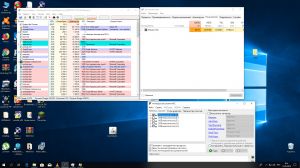
Process Explorer показывает, что всё отлично и процессор не загружен, а диспетчер задач показывает загрузку 100%. Есть скрин, если поможет. Куда здесь копать?
Странно. А почему не раскрыли процессы в диспетчере задач? 1. Сначала не помешало бы проверить ПК на вирусы и рекламное ПО — https://ocomp.info/esli-antivirus-ne-vidit-virusov.html
2. Есть интересная заметка https://www.andrewmunsell.com/blog/oculus-rift-bug-power-plan-configuration/ (правда на английском).
Если кратко: нагрузка возникала из-за проблемы с настройками электропитания (ошибка в программном обеспечении Oculus Rift). Для их изменения достаточно запустить командную строку и последовательно ввести две команды: PowerCfg /SETACVALUEINDEX SCHEME_CURRENT SUB_PROCESSOR IDLEDISABLE 000 PowerCfg /SETACTIVE SCHEME_CURRENT
На вирусы проверил двумя программами, чисто. Меня очень смущает то, что моя учётная запись грузит на 60-85%, а общая нагрузка всегда 100%. Если поможет, выложу скрин диспетчера задач открытым на процессах. Буду благодарен за любую помощь.
Могу предоставить доступ к компьютеру по вашему запросу.
WINDOWS 10 ЦП грузит на 100%, открываю Диспетчер задач (ДЗ) — там показывает, что сам ДЗ потребляет +-90% ресурсов. Дальше открываю другие легкие программы — тоже самое, т.е. чтобы я не открыл, он у меня потребляет 90% ресурсов. Так в прицепе компьютер не тормозит, но что это? Как ее исправить? Вирусов нет, проверял ни один раз. Эта проблема с тех пор, как установил ОС.
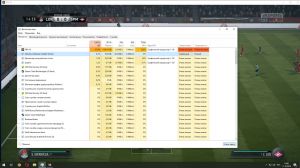
Добрый день! Проблема на картинке, при запуске игры грузит процессор на 100 %, без игры процессор не загружен, игру тянет, комп мощный, систему перебивал, от пыли чистил, термопасту менял, биос до заводских настроек сбрасывал, на вирусы проверял несколькими прогами. Не понятно даже после чего стал так делать, компу всего год, тянул спокойно все современные игры. А потом раз и стал лагать.
Добрый.
1) Что за ЦП и видеокарта, проходит по рекомендуемым требованиям игры?
2) Смотрели насчет прерываний, нет ли загрузки от них?
3) Неплохо бы взглянуть на Hwmonitor при работе игры (это такая утилита, показывает частоту, температуру и пр.).
4) У вас установлен антивирус — отключите на время диагностики (360).
5) Частично ускорить ЦП можно за счет андервольтинга (https://ocomp.info/snizit-t-cpu-tonkie-nastroiki.html)
6) Насчет системы: сборку ставили какую-нибудь? Рекомендовал бы попробовать Windows LTSC — https://ocomp.info/windows-10-ltsc.html
1) ЦП i5-8600К, видюха 1050 Ti.
2) Что за прерывания и как их посмотреть и если обнаружиться, то, что с этим делать.
3) Была загружена другая утилита, температура подымалась до 60 градусов за пару минут игры.
4) Установлен только 360, им проверял на вирусы, устанавливал еще езет 32, и проверял им, а потом удалил его. Вирусов никаких не было обнаружено не одним из антивирусов.
5) Процессор в работе всего год, его не чем не нагружали, из максимального на нем играли в АПЕКC, и КС ГО, зачем его ускорять.
6) Не вижу смысла, компьютер должен работать при любой системе, он достаточно мощный, для всех современных игры, куллер стоит размер с небольшую человеческую голову, ОЗУ на данный момент 8ГБ, но можно и больше поставить.
Просто все работало нормально. Проблемы появились из ниоткуда. Из такого экстравагантного, что я делал — это установил драйвер Нвидиа, и также прочистил систему феном от пыли. Но после всего этого я уже пытался реанимировать его такими действиями как переустановка системы, установка драйверов старых на видюху, сбросом Биоса до заводских настроек, менял термопасту и прочищал от пыли все более тщательно.
1) -//- 2) Описано в статье (утилита Process Explorer). Просто не всегда диспетчер задач показывает нагрузку от них. 3) Hwmonitor показывает в комплексе картину (т.е. там не только температура будет, но одновременно и частоты, и вольтаж, и пр.). 4) -//- 5) Андервольтинг — это понижение питания на ЦП (прим.: производители завышают питание, т.к. разные партии ЦП могут несколько отличаться и пр.). За счет этого удается снизить температуру (а если ваш ЦП начинал сбрасывать частоты от перегрева — то это может помочь и с производительностью. ). 6) Просто вы говорили, что меняли систему. Я предположил, что возможно проблема возникла как раз из-за какой-нибудь сборки (рекламного софта, майнеров и пр.). Кстати, насчет системы — вы зря так думаете, какой-бы не был мощный ПК — его всегда можно «положить» некорректной работой ОС. 7) Кстати, а играете вы на дискретной графике. (просто, возможно, игра идет на встроенной UHD 630. )
Просто была установлена система, она стояла год и никто ни какие настройки не менял, из того что могло повлиять на работу — это драва на Нвидиа и продувка системы холодным воздухом. Систему я переустанавливал уже после обнаружения проблемы. Устанавливал с офицального сайта, причем такую же как и была. 10 pro. До этого комп работал хорошо, работал 3д Макс, без всяких проблем ( но это так пробовался) компьютер включенным не оставался, как у некоторых он неделями не выключается, у меня такого не было.
Подскажите, на скриншоте выше, который я вам отправлял, во вкладке диспетчера задач GPU-ядро, пишет графический процессор 0-3D? что это значит? это может объяснить какие-то неполадки?
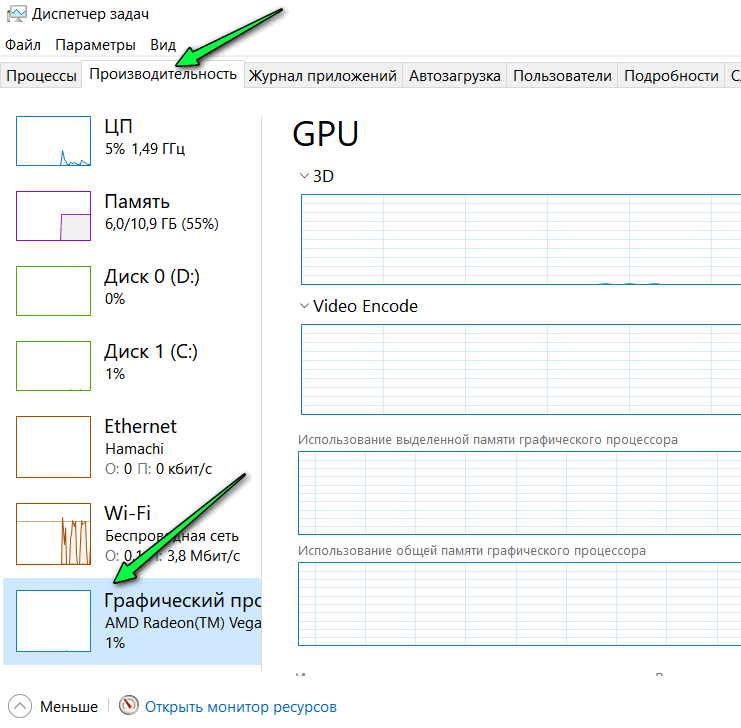
Во время игры сверните ее и посмотрите во вкладке производительность.
Вообще, лучше вот тут описано: https://ocomp.info/igru-na-diskretnoy-videokarte.html
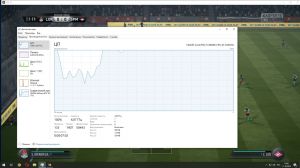
Графический процессор загружен, на скрине видно, что это значит?
Почему нагрузку берет на себя CPU а не GPU?

Собрал ПК на основе AMD Ryzen 3 2200G без дискретной видеокарты. Появилось проблема:
Когда смотрю видео 4К 60FPS нагрузка процессора ~20 а GPU ~80%. Когда переключаю тот же видео на 8K 60FPS — CPU 100% GPU ~1%. То есть почему то резко видеочип перестает «работать» и всю нагрузку берет на себя процессор. Почему так происходит? С чем это может быть связано? Или это так и должно быть? Может не хватает выделенной памяти видеочипу? Или что? Прошу помогите советом.
Переустанавливал, обновлял винду, переустанавливал драйвера — не помогло. Пробовал менять частоты памяти, GPU, CPU — тоже не помогло. Пробовал прошивать биос — тоже не помогло. Мать — Gigabyte GA-AB350M-DS3H/ Память hyperX на с максимальной частотой 3200.
Вот таблица зависимостей:
2K 60FPS CPU ~10% GPU ~60%
4K 60FPS CPU ~20% GPU ~80%
8K 60FPS CPU 100% GPU ~1%
Отредактировано DELETED 4 года назад

1.2K постов 16.4K подписчика
Подписаться Добавить пост
Правила сообщества
# mount -o remount,rw /sysadmins_league
— # mount /dev/good_story /sysodmins_league
— # mount /dev/photo_it /sysodmins_league
— # mount /dev/best_practice /sysodmins_league
— # mount /dev/tutorial /sysodmins_league
4 года назад
Видимо 4к на Н.264, а 8к на HEVC, а встроенное видеоядро в него похоже аппаратно не умеет. В него аппаратно могут видюхи начиная с 10хх у зелёных. По красным не в курсе.
раскрыть ветку (0)
4 года назад
Видимо кодеки разные
раскрыть ветку (0)
4 года назад
А можно узнать, какое разрешение у вашего монитора?
раскрыть ветку (0)
4 года назад
Можно поинтересоваться, для чего вам 8к? У вас проектор?
раскрыть ветку (0)
4 года назад
Может разные кодеки ?
Похожие посты
4 месяца назад

Ответ на пост «Страх у ужас любителей AMD»
У меня тоже есть история про восстановление PGA процессора, относительно свежего.
Знакомьтесь, AMD Ryzen 3 3200G, вышел из сокета вместе с кулером, хозяин решил, что раз вышли вместе, то и запихивать взад тоже нужно непременно так же. Итоги на фото ниже:

А вот чуть крупнее:
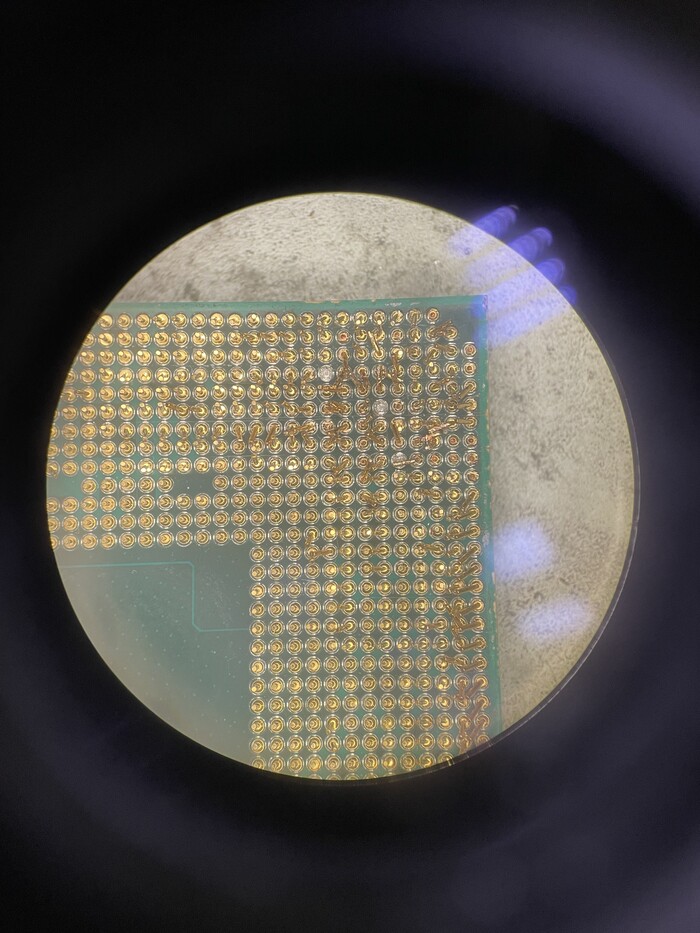
Вообще, в таких ситуациях я рекомендую пойти и купить новое, но на момент обращения даже такой процессор стоил порядка 12-13 тысяч, а обратившимся был молодой пацан лет пятнадцати. Я решил помочь.
Для начала я выправил скальпелем всё то, что не слишком сильно замято:
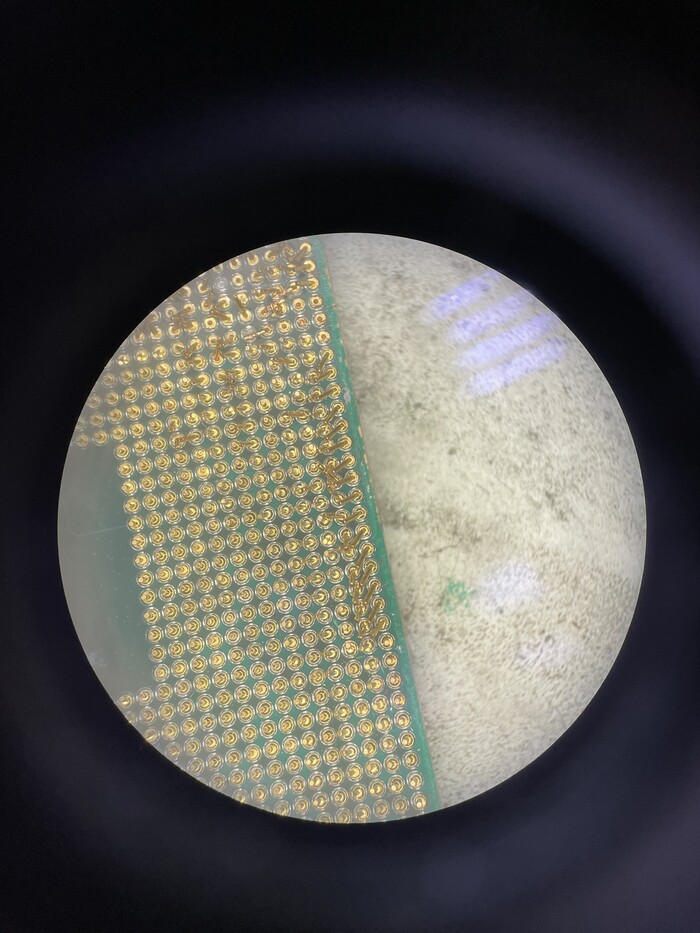
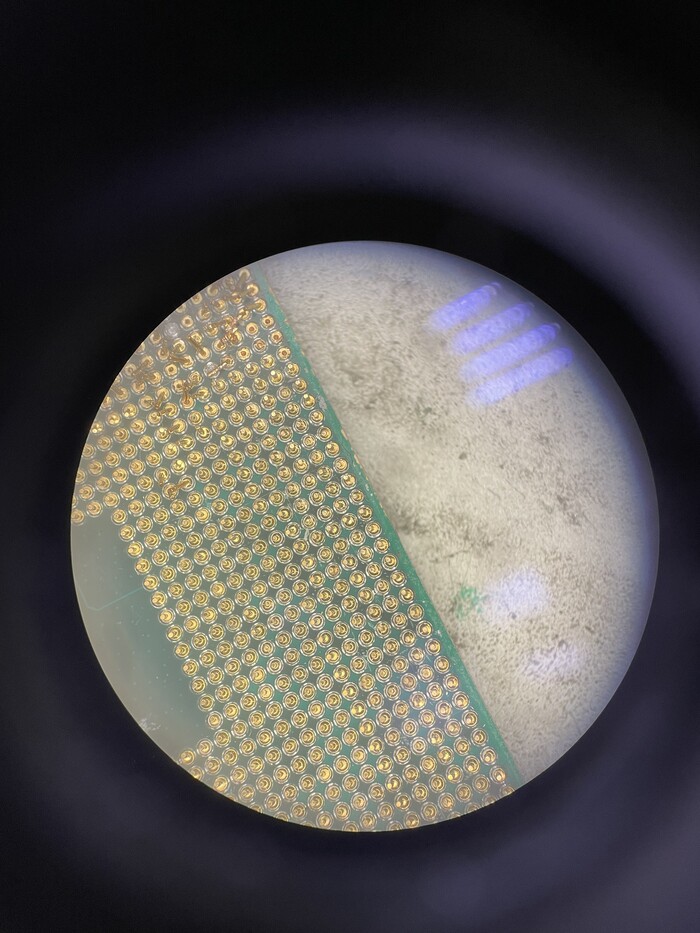
Было ещё много подобного, всё я фоткать не стал.
Далее стал думать что делать с остальным лесоповалом:

Классный бурелом, после того как я очередной раз выругался, решил что лучше всё убрать и поставить ноги заново, в дело пошёл сплав Вуда, после удаления поломанных ног весь сплав я удалил(на фото ещё не все пятаки почищены)

И начал рядками напаивать новые ноги. Пытался усаживать феном, но пока садил одну ногу — сдувались соседние, в итоге сначала выставлял рядок, в левой руке фен, в правой паяльник. Усаживал на ПОС-90. Ноги брал с ноутбучного штеуда второго поколения
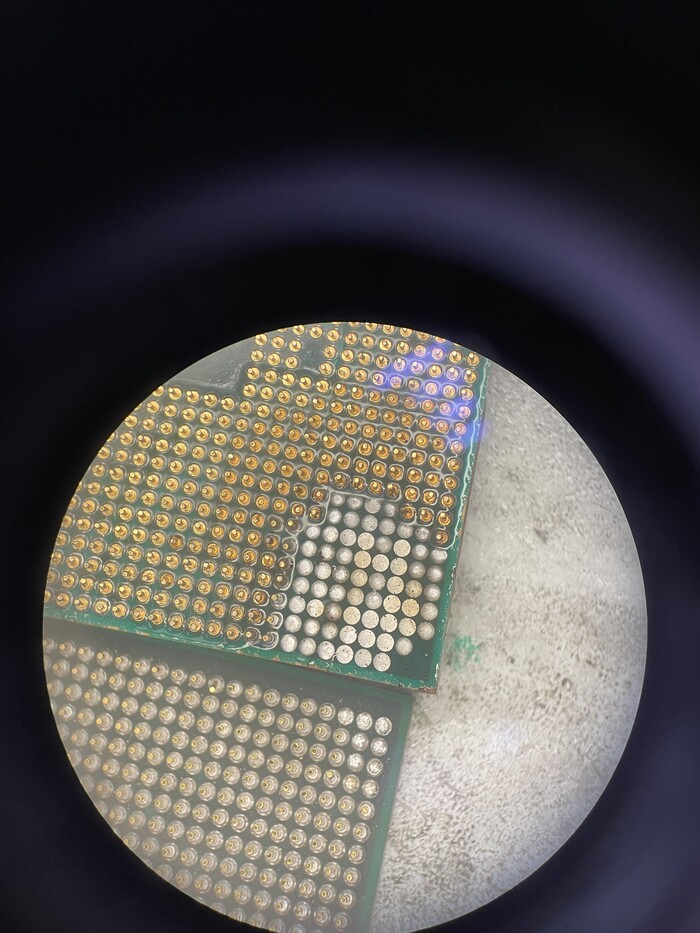
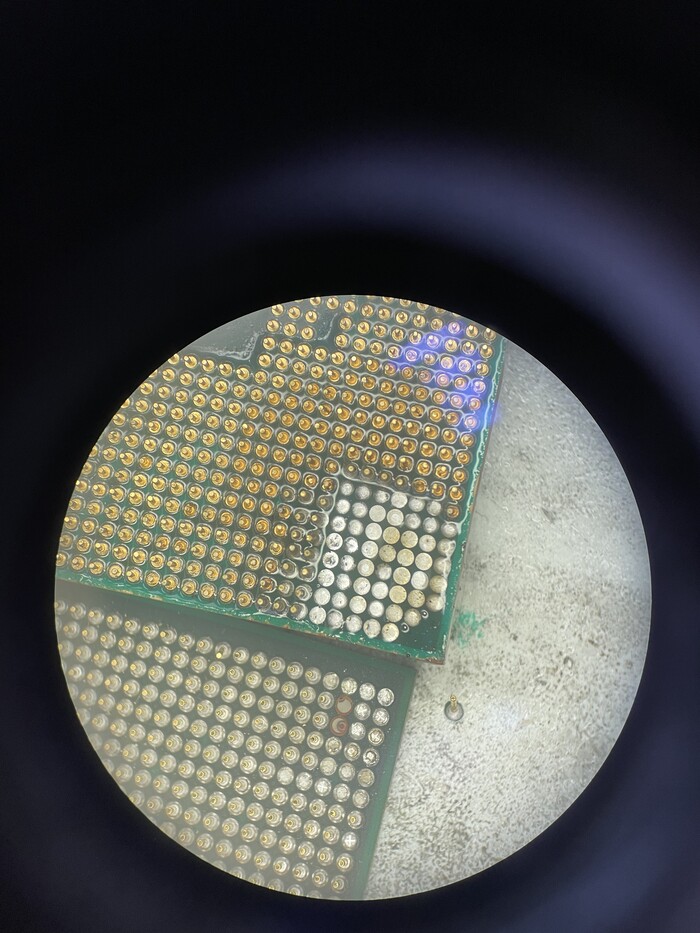
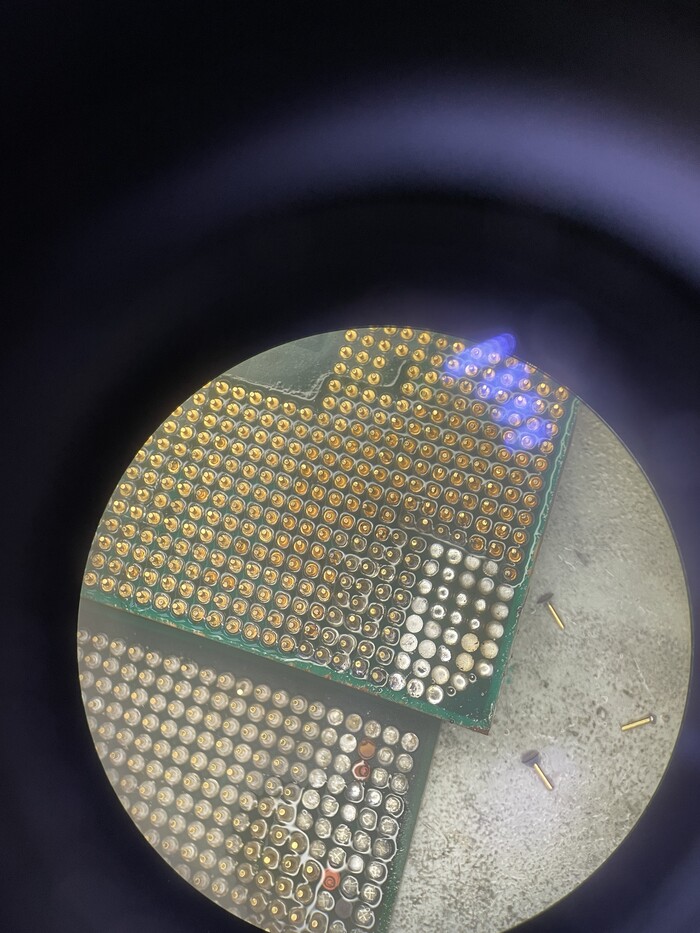
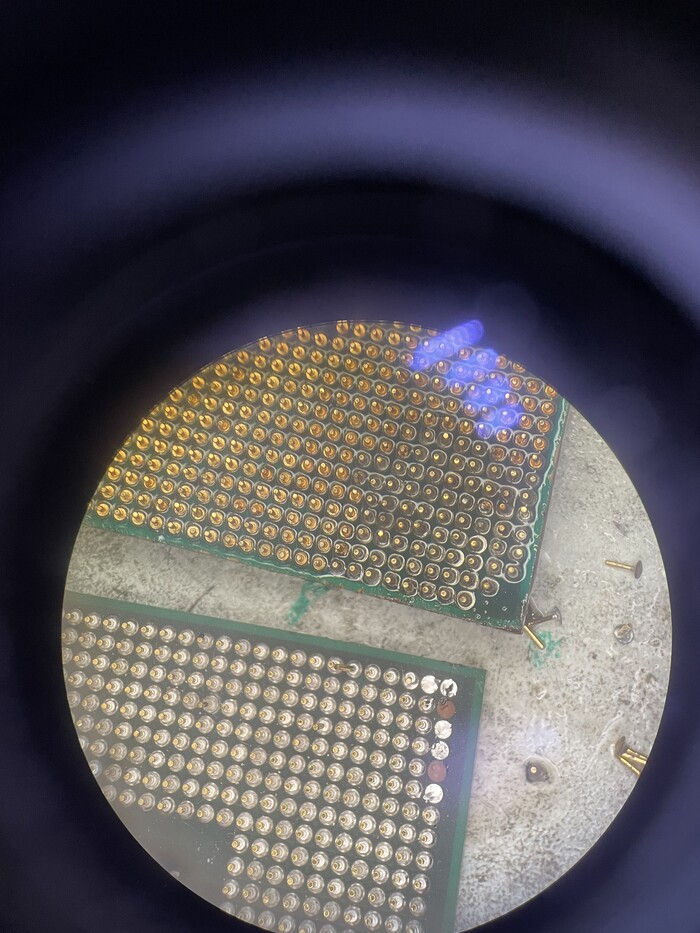
После всех мытарств усадил процессор в родной сокет, погонял тестами чтобы убедиться что ничего не отваливается и отдал.
Если пост запилил коряво — сорямба, длиннопосты делать красиво не умею.
Показать полностью 10
10 месяцев назад
Маркетологи AMD тоже любят красивые графики
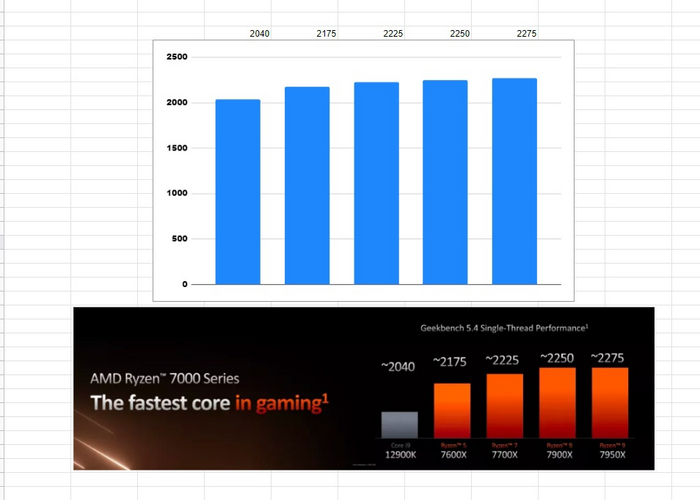
Поддержать
10 месяцев назад

AMD официально представила линейку настольных процессоров Ryzen 7000 на Socket AM5
Компания AMD официально представила линейку настольных процессоров Ryzen 7000, в которую вошли четыре модели с новой архитектурой Zen 4. По официальным данным, новое семейство демонстрируют уверенный рост перед настольными процессорами Ryzen 5000: 13 % прироста IPC (удельной производительности на такт) и до 29 % роста однопоточной производительности.

Линейка настольных процессоров Ryzen 7000, которая поступит в продажу 27 сентября, пока включает в себя четыре модели с 6, 8, 12 и 16 ядрами.

В привязке к рекомендованной цене список новинок выглядит следующим образом:
Ryzen 9 7950X: 16 ядер, частота 4,5-5,7 ГГц, 64 Мбайт L3-кеша, 170 Вт TDP ($699);
Ryzen 9 7900X: 12 ядер, частота 4,7-5,6 ГГц, 64 Мбайт L3-кеша, 170 Вт TDP ($549);
Ryzen 7 7700X: 8 ядер, частота 4,5-5,4 ГГц, 32 Мбайт L3-кеша, 105 Вт TDP ($399);
Ryzen 5 7600X: 6 ядер, частота 4,7-5,3 ГГц, 32 Мбайт L3-кеша, 105 Вт TDP ($299).
В ходе презентации компания AMD заявила, что флагманский Ryzen 9 7950X быстрее своего аналога из прошлой линейки (Ryzen 9 5950X) в среднем на 40 % при создании и обработке «тяжёлого» цифрового контента, игровая производительность в разрешении 1080p выросла на 21 %.

В сравнении с Intel Core i9-12900K новый 16-ядерный процессор от AMD быстрее на 9 % в играх и на 45 % — в приложениях. Также компания особым образом выделила тот факт, что младшая модель в новой линейке (Ryzen 5 7600X) примерно на 5 % быстрее в играх по сравнению с флагманским Core i9-12900K.
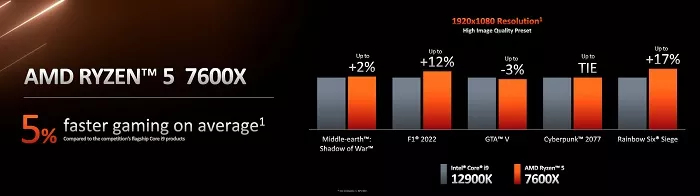
Новая микроархитектура Zen 4 по сути является гармоничным развитием Zen 3: восьмиядерный CCD-чиплет Zen 4 был переведён на технологический процесс TSMC N5, что позволило увеличить количество транзисторов до 6,57 миллиарда (у Zen 3 было 4,15 млрд). Размер L2 кеша был удвоен до 1 Мбайт на ядро, а кэш для микроопераций был расширен в полтора раза.

Производство IO-чиплета Ryzen 7000 было переведено на технологию TSMC N6, теперь он получил встроенное графическое ядро с архитектурой RDNA 2 и долгожданную поддержку памяти DDR5 с шиной PCIe 5.0.

По части энергоэффективности новых процессоров AMD заявила следующее: при равной производительности Ryzen 9 7950X потребляет на 62 % меньше энергии по сравнению с Ryzen 9 5950X. А если выровнять энергопотребление двух сравниваемых процессоров, то новый 16-ядерник окажется на 49 % быстрее. Также по заверению производителя, по энергоэффективности Ryzen 9 7950X выше превосходит Core i9-12900K на 47 %.
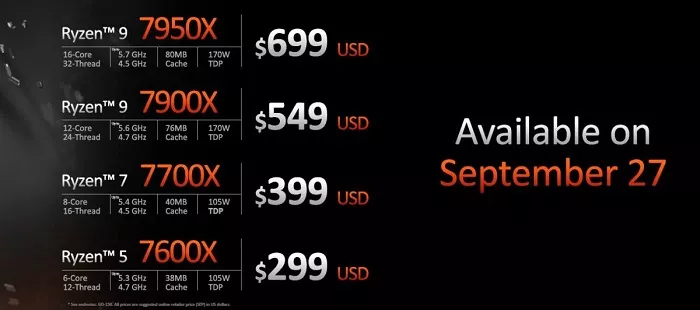
Процессоры линейки Ryzen 7000 можно будет установить только в новые материнские платы с интегрированным сокетом AM5, который сможет обеспечивать до 230 Вт питания. Новинки поступят в продажу 27 сентября, тогда же можно будет купить материнские платы на Socket AM5 на топовых чипсетах X670 и X670E. Появление плат со среднеуровневыми B650E и B650 ожидается в октябре.
Показать полностью 6
1 год назад

Intel vs AMD
Наглядное сравнение превосходства нового интела 12900k на амд 5950x
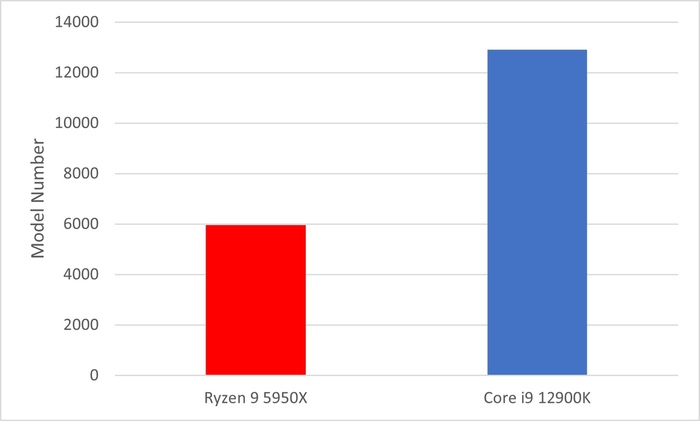
1 год назад

Так выглядит новый сокет AMD AM5 в исполнении LGA 1718
Уже в следующем году AMD выпустит новые Ryzen (6000) на Zen 4. Новые процессоры лишатся ножек, сменят сокет и получат поддержку DDR5. Производиться такие процессоры будут по нормам 5 нм. Текущий сокет AM4 дебютировал ещё в 2016 году.



Показать полностью 2
Поддержать
2 года назад

AMD призналась, что во время дефицита сосредоточилась на производстве более дорогих CPU и GPU
На конференции J.P. Morgan глава компании AMD Лиза Су (Lisa Su) признала то, что и так всем было известно: в условиях острого глобального дефицита полупроводников AMD уделяет внимание в первую очередь поставкам центральных и графических процессоров более высокого уровня. Это и не удивительно, ведь они приносят больше денег.

Представитель J.P. Morgan спросил доктора Су, сможет ли компания AMD поставлять больше чипов, если в её распоряжении окажется больше производственных мощностей. На что глава AMD среди прочего сказала:
«Я думаю, что, как и большинство производителей полупроводников, мы можем сказать, что спрос превышает предложение. Это, безусловно, правда. [. ] Есть [сегменты рынка] ПК, который мы не обслуживаем. Я бы сказала, в частности, если вы посмотрите на некоторые сегменты рынка ПК, вроде компьютеров начального уровня, то увидите, что мы отдали приоритет некоторым решениям более высокого уровня, игровым устройствам и тому подобному».
Это признание в целом не вызывает удивление. Даже несмотря на отданный старшим решениям приоритет, процессоры Ryzen 5000 (последнего поколения), вышедшие ещё в ноябре, до сих пор может быть сложно приобрести. И в этой серии до сих пор не представлены модели младшего семейства Ryzen 3.
С графическими процессорами ситуация обстоит похожим образом, только ещё хуже. Если процессоры Ryzen 5000 пусть и не в любой момент, но можно найти по рекомендованной цене, то для покупки любой Radeon RX 6000-й серии придётся выложить в лучшем случае в полтора, а то и в два раза больше рекомендованной цены. И здесь также нет решений начального сегмента: самой дешёвой на данный момент является Radeon RX 6700 XT, у которой рекомендованная цена составляет $380.
Однако Лиза Су также отметила, что с каждым кварталом ситуация с доступностью процессоров и графических ускорителей AMD должна улучшаться. Будем надеяться, что так и будет.
Источник https://ocomp.info/protsessor-zagruzhen-na-100-i-tormozit.html
Источник https://pikabu.ru/story/pochemu_nagruzku_beret_na_sebya_cpu_a_ne_gpu_6616960
Источник